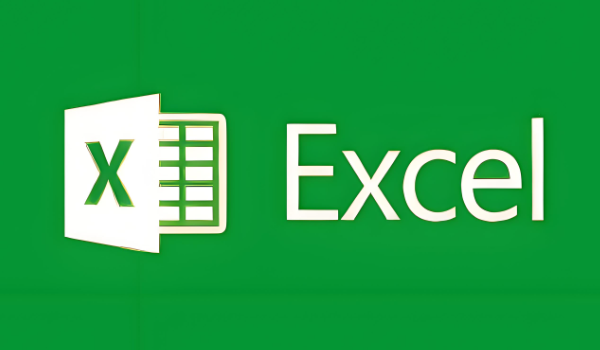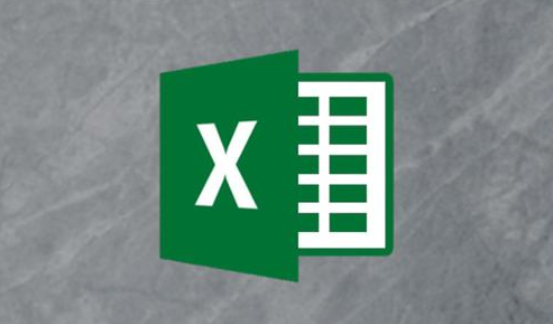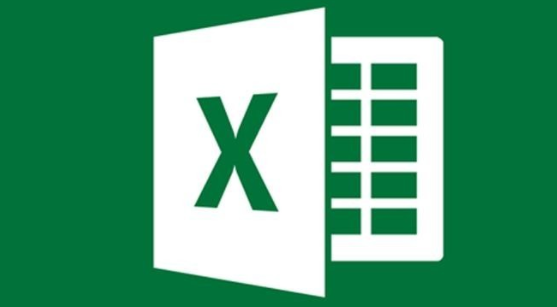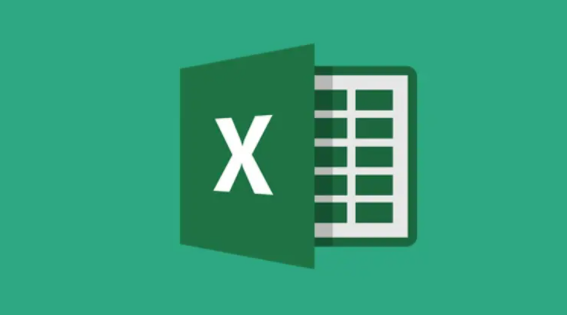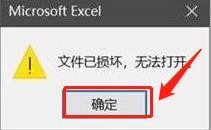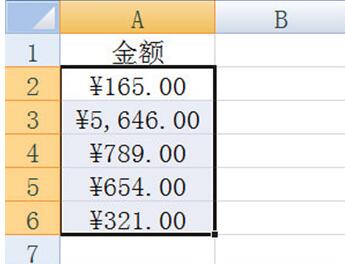excel2010条件格式怎么用
发布时间:2021-05-26 16:08:54来源:pi7手游网作者:匿名
excel的功能十分强大,很多小伙伴想要知道用excel如何在大量的数据中获取自己想要的数据,这其实用excel自带的条件格式就能够实现。那么条件格式究竟要怎么用呢?跟着小编一起来看看吧!
【操作方法】
单击“开始”选项卡,在下方的工具栏中找到“条件格式”并点击。
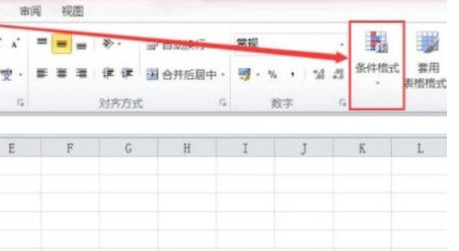
弹出下拉列表,出现多个功能选项,下面小编详细介绍列表中的部分功能。
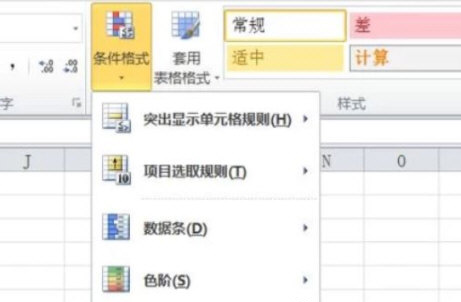
单击“突出显示单元格规则”,可以为表格中符合条件的数字设置突出的颜色。如为了在表格中清楚的找到学生成绩大于90分所在的单元格,可以在"突出显示单元格规则”中选择“大于”。
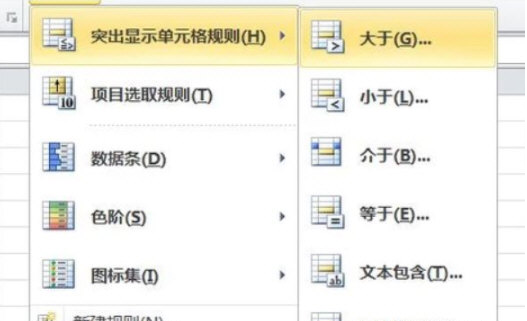
接下来弹出相应的窗口,此时进行数字条件的设置并选取符合条件的数字所在单元格的颜色。
此时相应的单元格内容被涂色,我们可以看到表中大于90分的部分被填充了颜色。
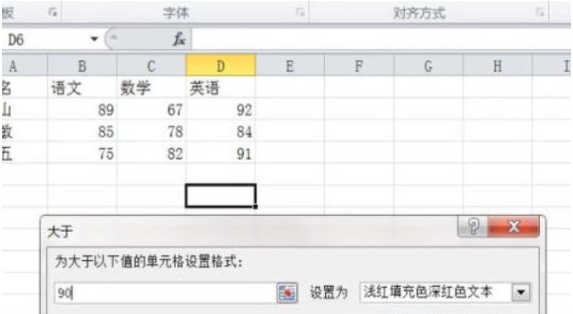
接下来看项目选取规则。我们可以根据这一功能选取某些特定的值。
如我们要选取值最大的一项数字,可以点击“值最大的10项”,弹出相应窗口。
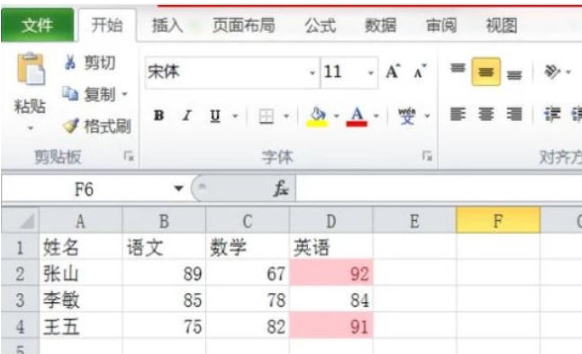
将窗口中的10更改为1就可以选取值最大的一项数字,更改完后点击确定。
以上就是excel的条件格式用法全步骤了,相信熟练掌握之后更帮助你在工作上更加得心应手,想要了解更多办公软件的用法或者小技巧请继续关注佩琪手游网哦!
注:文中插图与内容无关,图片来自网络,如有侵权联系删除。
下一篇:网易云音乐音乐音质怎么调最好
相关推荐
办公室模拟游戏,每个人都能在游戏中体验到在办公室工作的感觉,办公室工作也很让人厌烦,各种琐事要自己处理,忙忙碌碌,工作也没那么轻松,虽然不用受日晒雨淋的苦,但还要为工作上的事烦恼,各种文件要打印,操碎了心的事要忙,想玩这种游戏的玩家快来下载体验吧。
- 热门教程
- 最新教程
-
01

高质量一级成色好的y31s标准版评测 2024-10-16
-
02

豆包怎么生成图片 2024-10-11
-
03

大众点评怎么取消免密支付 2024-09-30
-
04

微信怎么编辑发出去的图片 2024-09-29
-
05

微信怎么注册小号 2024-09-29
-
06

文心一言历史记录怎么删 2024-09-10
-
07

支小宝是啥 2024-09-06
-
08

七猫小说必读榜在哪里看 2024-08-27
-
09

qq输入法皮肤怎么换肤 2024-08-16
-
010

微信喝彩状态怎么设置 2024-08-13